win8快速打开设备管理器的方法 win8如何快速打开设备管理器
更新时间:2024-04-19 11:01:57作者:yang
在Windows 8操作系统中,设备管理器是一个重要的工具,可以帮助用户管理计算机的硬件设备,有些用户可能不知道如何快速打开设备管理器。只需要按下Win + X键,在弹出的快捷菜单中选择“设备管理器”,就可以轻松打开设备管理器了。这个快捷键的使用方法简单方便,让用户能够更快捷地管理和维护计算机硬件设备。
具体操作方法如下:
方法1:
1、打开win8系统,右键点击“计算机”,然后选中“管理”;
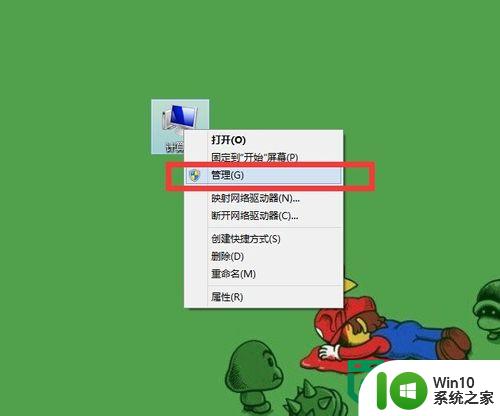
2、在计算机管理右侧,展开“系统工具”;
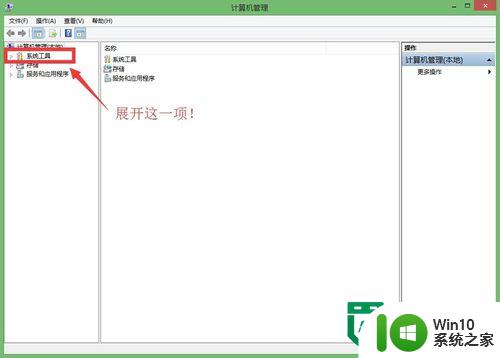
3、然后就能看到“设别管理器”了。
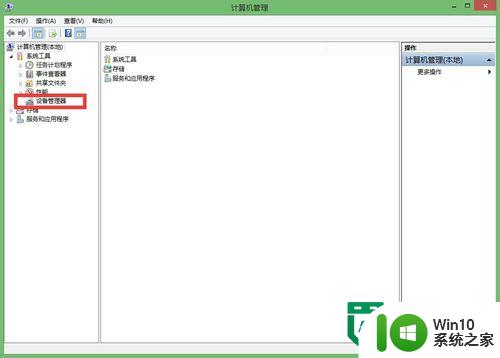
方法2:
1、打开win8系统,鼠标右击“计算机”,然后单击“属性”;
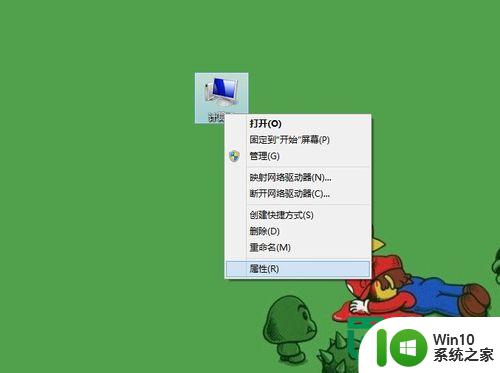
2、在系统页面的右侧就可以看到“设备管理器”。
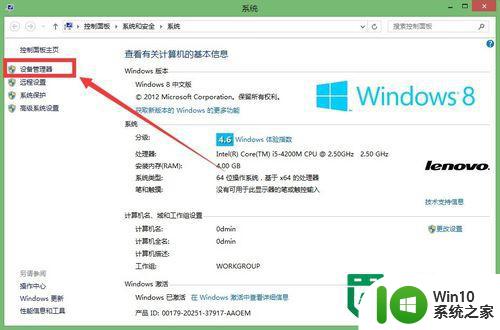
方法3:直接按住win+x组合键,就会弹出开始菜单,里面就有“设备管理器”。
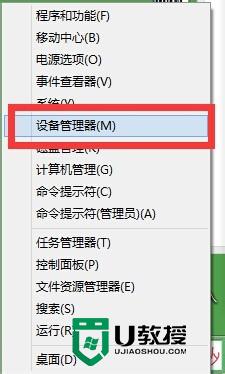
以上就是win8快速打开设备管理器的方法的全部内容,有出现这种现象的小伙伴不妨根据小编的方法来解决吧,希望能够对大家有所帮助。
win8快速打开设备管理器的方法 win8如何快速打开设备管理器相关教程
- win8 64位设备管理器怎么开启 win8 64位设备管理器如何启用
- 电脑设备管理器在哪里找 怎样快速找到电脑设备管理器
- 任务管理器快速打开方式 电脑任务管理器快捷键是什么
- windows设备管理器打不开的解决方法 如何解决设备管理器打不开的问题
- 设备管理器打不开的解决方法 无法打开设备管理器怎么办
- 如何利用快捷键打开任务管理器 Windows操作系统中如何快速打开任务管理器
- 任务管理器用快捷键打不开的修复方法 电脑任务管理器快捷键无法打开的解决办法
- 教你快捷打开电脑任务管理器的方法 怎样快捷打开电脑任务管理器
- 电脑设备管理器中sm总线控制器有感叹号如何处理 电脑设备管理器中sm总线控制器感叹号解决方法
- win8系统任务管理器被停用怎么解决? Win8系统任务管理器无法打开怎么办
- 电脑怎么调取任务管理器 如何快速调出任务管理器
- windows xp系统设备管理器一片空白的解决方法 Windows XP系统设备管理器空白无法显示设备解决方法
- U盘装机提示Error 15:File Not Found怎么解决 U盘装机Error 15怎么解决
- 无线网络手机能连上电脑连不上怎么办 无线网络手机连接电脑失败怎么解决
- 酷我音乐电脑版怎么取消边听歌变缓存 酷我音乐电脑版取消边听歌功能步骤
- 设置电脑ip提示出现了一个意外怎么解决 电脑IP设置出现意外怎么办
电脑教程推荐
- 1 w8系统运行程序提示msg:xxxx.exe–无法找到入口的解决方法 w8系统无法找到入口程序解决方法
- 2 雷电模拟器游戏中心打不开一直加载中怎么解决 雷电模拟器游戏中心无法打开怎么办
- 3 如何使用disk genius调整分区大小c盘 Disk Genius如何调整C盘分区大小
- 4 清除xp系统操作记录保护隐私安全的方法 如何清除Windows XP系统中的操作记录以保护隐私安全
- 5 u盘需要提供管理员权限才能复制到文件夹怎么办 u盘复制文件夹需要管理员权限
- 6 华硕P8H61-M PLUS主板bios设置u盘启动的步骤图解 华硕P8H61-M PLUS主板bios设置u盘启动方法步骤图解
- 7 无法打开这个应用请与你的系统管理员联系怎么办 应用打不开怎么处理
- 8 华擎主板设置bios的方法 华擎主板bios设置教程
- 9 笔记本无法正常启动您的电脑oxc0000001修复方法 笔记本电脑启动错误oxc0000001解决方法
- 10 U盘盘符不显示时打开U盘的技巧 U盘插入电脑后没反应怎么办
win10系统推荐
- 1 电脑公司ghost win10 64位专业免激活版v2023.12
- 2 番茄家园ghost win10 32位旗舰破解版v2023.12
- 3 索尼笔记本ghost win10 64位原版正式版v2023.12
- 4 系统之家ghost win10 64位u盘家庭版v2023.12
- 5 电脑公司ghost win10 64位官方破解版v2023.12
- 6 系统之家windows10 64位原版安装版v2023.12
- 7 深度技术ghost win10 64位极速稳定版v2023.12
- 8 雨林木风ghost win10 64位专业旗舰版v2023.12
- 9 电脑公司ghost win10 32位正式装机版v2023.12
- 10 系统之家ghost win10 64位专业版原版下载v2023.12